Почему тормозит Windows 10: как функция поиска влияет на производительность
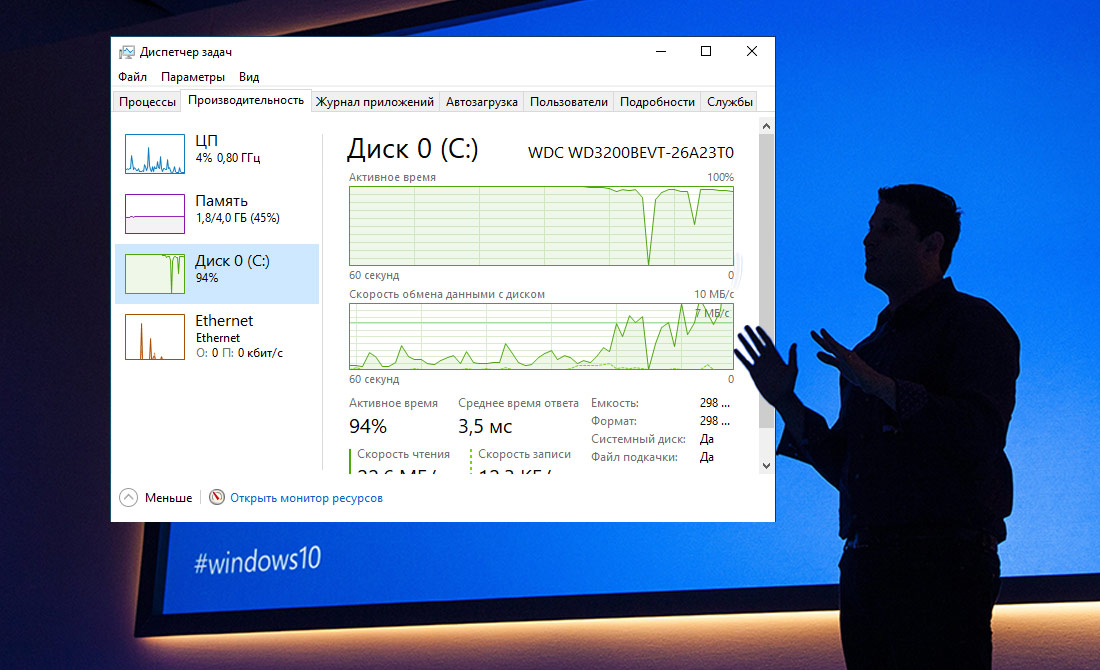
Если у вас не самый производительный компьютер или ноутбук и в нём установлен обычный жёсткий диск, то сегодняшняя статья будет крайне полезной. Некоторые функции Windows 10 способны сильно замедлять всю систему в целом, причём настолько, что работать на компьютере становится просто невыносимо. И самое интересное, что многие ими даже не пользуются, но они постоянно расходуют ресурсы компьютера.
К одной из самых ресурсоёмких функций относится встроенная служба поиска Windows 10 и особенно хорошо её негативное влияние могут прочувствовать владельцы бюджетных ноутбуков. Построение индексных файлов для ускорения поиска в системе может длительное время нагружать жёсткий диск компьютера на 100%.
Чтобы не быть голословным приведу пару скриншотов свежеустановленной «десятки» c ноутбука SONY VAIO VPCCA1S1R в обычном режиме и с деактивированной службой поиска (Windows Search).
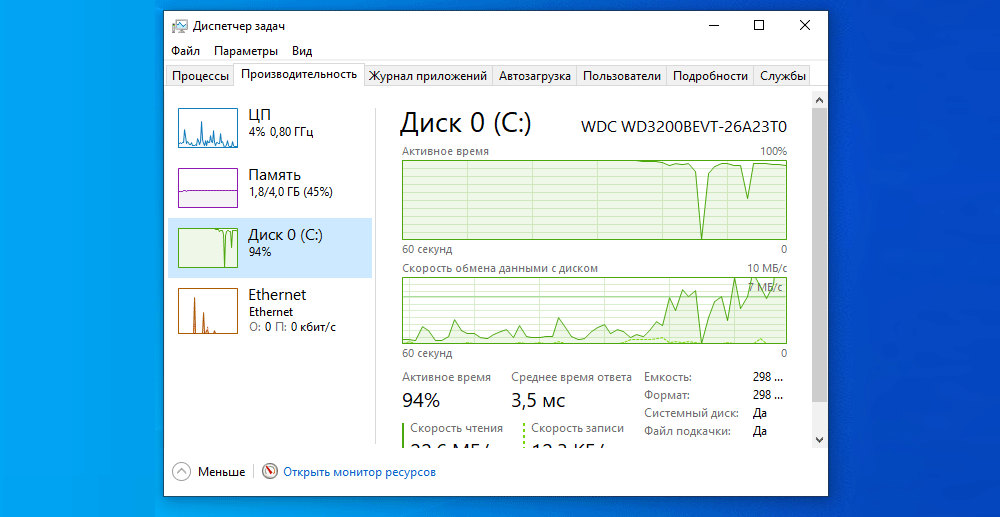
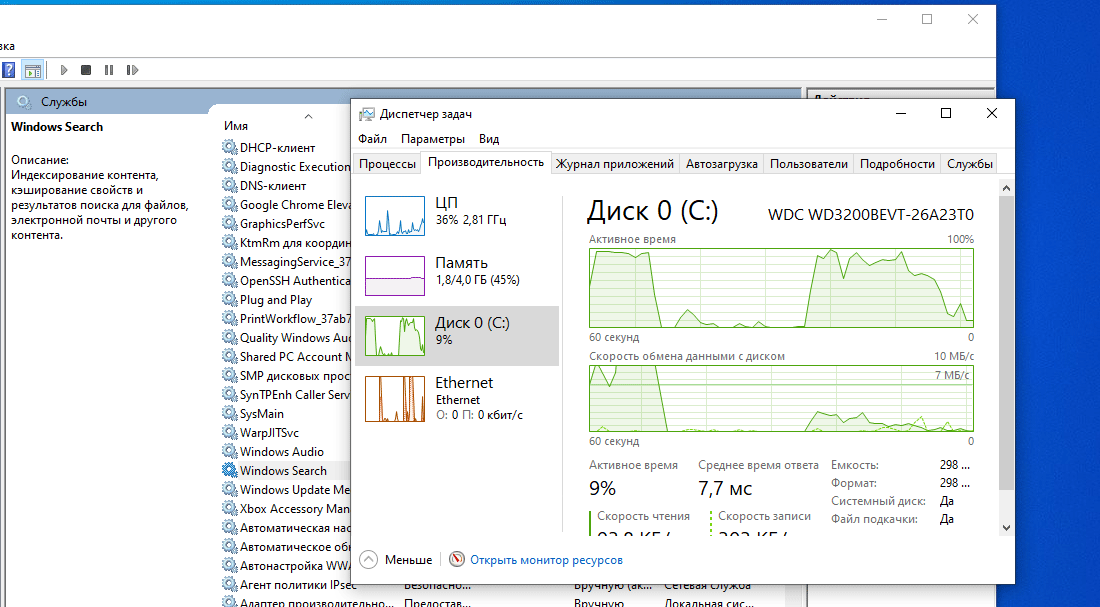
Конечно, индексирование файлов и их содержимого происходит не всё время, пока вы работаете за компьютером и счастливые обладатели менее бюджетных устройств с твердотельными накопителями могут вообще не замечать задержек и просадок в производительности. Однако, приведённые скриншоты говорят сами за себя. Если у вас обычный жёсткий диск или вы не пользуетесь встроенным поиском Windows 10, то тратить на него ресурсы бессмысленно (у себя на виртуальной машине я всегда его отключаю).
Отключение поиска в Windows 10
Нам нужно деактивировать системную службу Windows Search, которая запускается вместе с системой. Правой кнопкой мыши кликаем по логотипу Windows на панели задач или значку «Этот компьютер» на рабочем столе и выбираем пункт «Управление компьютером».

В левой части окна переходим в раздел «Службы и приложения» и кликаем по параметру «Службы». Находим службу «Windows Search», останавливаем её и изменяем тип запуска на «Отключено» (по умолчанию включена и настроена на автозапуск при перезагрузке ПК).


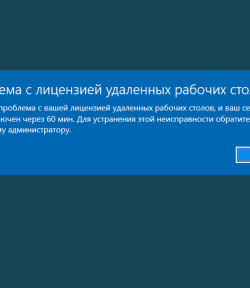
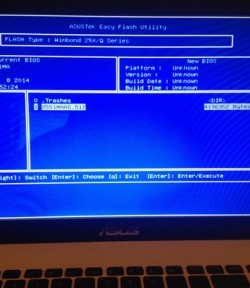
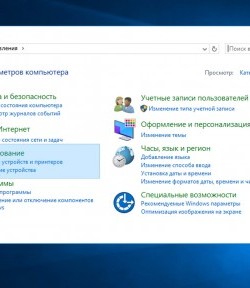


Если считаете статью полезной,
не ленитесь ставить лайки и делиться с друзьями.